11 Beste Cloudopslag Apps voor Uw Bedrijf [2025]
Heeft u meer ruimte nodig voor uw bedrijfsbestanden? Er is een perfecte oplossing voor dit en dat is een cloudopslagapp. Met zo'n app heeft u direct toegang tot al uw Word-documenten, PDF's en foto's, ongeacht waar u bent.
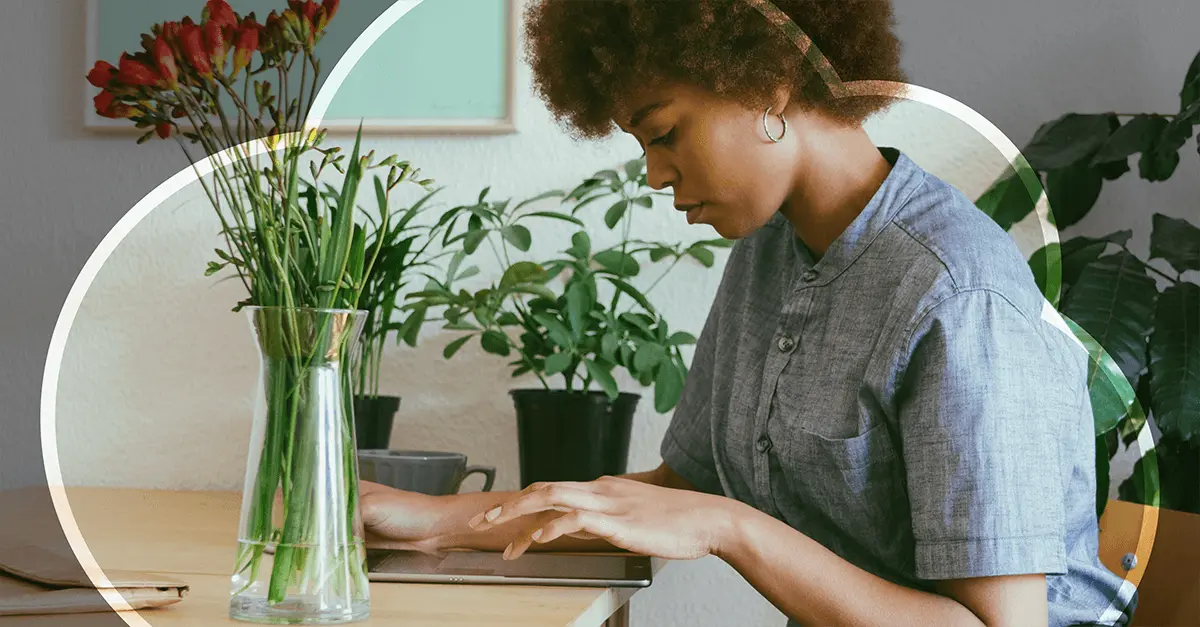
De markt voor cloudapplicaties is in de loop der jaren gegroeid en zal naar verwachting $168.6 miljard waard zijn tegen 2025. Dit geeft de noodzaak van bestandsynchronisatie en opslagdiensten aan, die een must worden in de digitale wereld van vandaag.
Want waar anders gaat u 1 terabyte aan bestanden opslaan? Uw laptop heeft een behoorlijke opslag (hoewel niet genoeg), en u kunt zeker geen privé bedrijfsinformatie op uw telefoon hebben…
Investeren in een cloudopslagdienst is de weg die u moet volgen. Maar er zijn zoveel opties! Hoe zorgt u ervoor dat u de juiste kiest voor uw bedrijfsbehoeften?
Wij kunnen u helpen. In deze gids zullen we het hebben over de beste cloudopslagapps die momenteel beschikbaar zijn op de markt. Dat is niet alles — we zullen tips en tricks geven voor het vinden van de juiste en de voordelen ervan bespreken.
Wat zijn Cloudopslag Apps?
Cloudopslagapps verwijzen naar de tools die eenvoudige toegang bieden tot alle gebruikersgegevens en digitale activa op een externe server die door de cloudprovider wordt beheerd. Zolang u een veilige internetverbinding heeft, kunt u deze bestanden vanaf elk apparaat openen, of het nu uw Android- of iOS-telefoon of werk-laptop is.
De cloudopslagapp werkt door uw documenten via de cloud te synchroniseren, niet uw lokale apparaat, en maakt een back-up van uw bestanden. Zelfs als u uw telefoon verliest, kunt u nog steeds toegang krijgen tot uw PDF's wanneer u inlogt op de app.
Waarom zijn cloudopslagapplicaties nuttig? Omdat ze eenvoudig bestandsdeling vergemakkelijken en samenwerking verbeteren, wat een enorme gemak is. Bovendien hebben ze veel beveiligingsfuncties die ervoor zorgen dat uw gegevens veilig zijn, zoals automatische back-ups en gegevensversleuteling.
Nu je iets meer weet over wat cloudopslagapps zijn, laten we de belangrijkste kandidaten voor dit jaar bekijken.
Wat zijn enkele van de beste cloudopslagapps?
Volgens een studie, 98% van de bedrijven slaat ten minste een deel van hun gegevens in de cloud op. Maar welke oplossingen gebruiken ze?
Hier is een lijst van de beste opties:
- Dropbox — Beste veilige cloudopslag opties voor teams van elke grootte.
- Google Drive — Beste gratis cloudopslagoplossing voor alle soorten bestanden.
- Microsoft OneDrive — Beste cloudbestand en foto-opslag voor zowel persoonlijk als professioneel gebruik.
- Apple iCloud Drive — Beste cloudopslagoplossing voor MacOS en iOS-gebruikers.
- pCloud — Beste cloudopslagapp met Zwitserse gegevensbescherming.
- Sync.com — Beste bestandopslag en documentensamenwerkingstool voor het delen van ideeën.
- Box — Beste documentdeel- en samenwerkingsplatform voor het automatiseren van repetitieve taken.
- IDrive — Beste online cloudback-upoplossing voor pc's, Macs, iPhones en Android mobiele apparaten.
- Koofr — Beste opslagoplossing voor samenwerking op afstand.
- NordLocker — Beste software voor gegevensversleuteling om uw data veilig te houden.
- Backblaze — Beste goedkope cloudback-up en opslagoplossing.
Nu je een goed overzicht hebt van hun titels, laten we meer te weten komen over elk van hen door dieper in te gaan op wat hen de beste cloudopslagapps voor jou maakt.
1. Dropbox
Dropbox is een van de beste cloudopslagopties, waarmee je je foto's en bestanden op één plek kunt bewaren en ze kunt organiseren zoals je wilt.
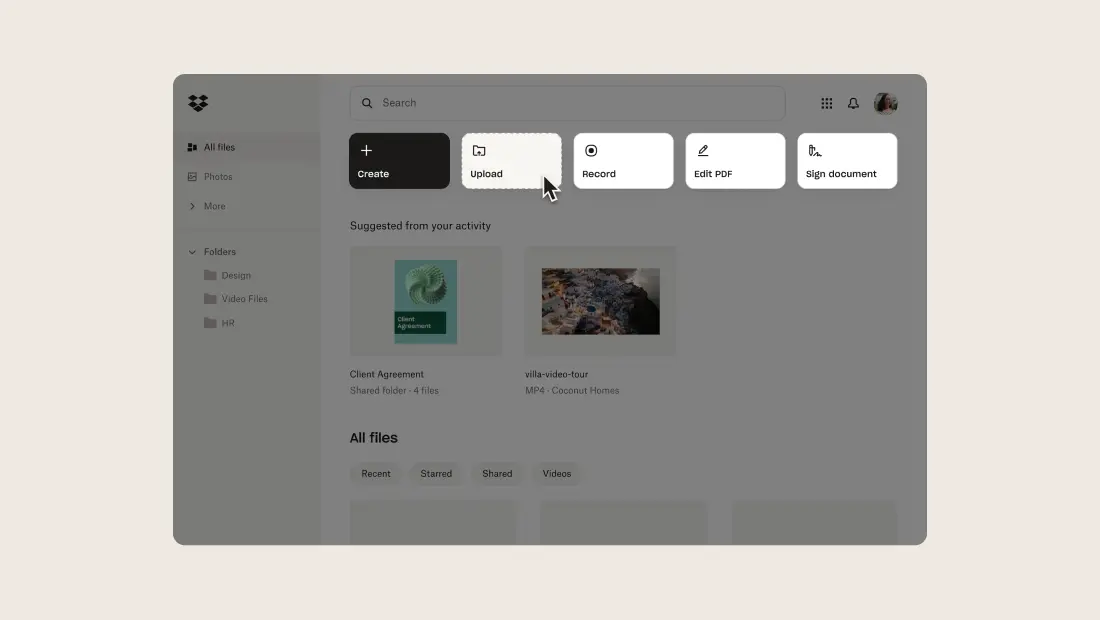
Bovendien houdt het uw belangrijke bestanden veilig. Naast het verkrijgen van de opslag die je nodig hebt om grote bestanden te bewaren, heb je ook beveiligingsfuncties zoals het herstellen van bestanden, wachtwoordbeveiliging, kijkgeschiedenis, enz.
Het heeft ook traceerbare links, die je laten zien wie het gedeelde bestand heeft geopend en hoe lang ze erop hebben doorgebracht. Als je de toegang voor een individu wilt uitschakelen, kun je dat eenvoudig doen door de rechten te wijzigen.
Dat is nog niet alles — jij en je team kunnen PDF's direct in Dropbox bewerken en samenwerken om het feedback- en goedkeuringsproces te stroomlijnen.
“Dropbox is onze solide tool die indrukwekkende prestaties levert tegen een zeer redelijke prijs. Het was zo gemakkelijk om het op te zetten en ermee aan de slag te gaan.”
Top functies
- Meerdere apparaten: Je kunt Dropbox gebruiken waar je ook bent, of dat nu op je iPhone of desktop is. Door je inhoud op één plek bij elkaar te brengen, kun je cloudinhoud of Microsoft Office-bestanden bewerken zonder van apps te wisselen.
- Integraties: Dropbox maakt werken eenvoudig; daarom integreert het met veel van je favoriete apps die je dagelijks gebruikt, zoals Slack, Zoom, enz.
- Notificaties: Niets zal je ontgaan met Dropbox. Je krijgt meldingen telkens wanneer iemand iets wijzigt, evenals voortgangsupdates en to-do's.
Beste voor
Dropbox is het beste voor teams van alle groottes in industrieën zoals sales, marketing, HR en IT.
Iets anders dat het vermelden waard is? Dropbox integreert met Guru!
Samen helpen ze je om je bestanden veilig te houden EN je kennisbank beter te beheren, zonder contextwisseling.
2. Google Drive
Google Drive is misschien wel een van de populairste cloudopslagopties waarmee je allerlei bestanden kunt opslaan, zoals PDF's, CAD-bestanden, afbeeldingen, enz.
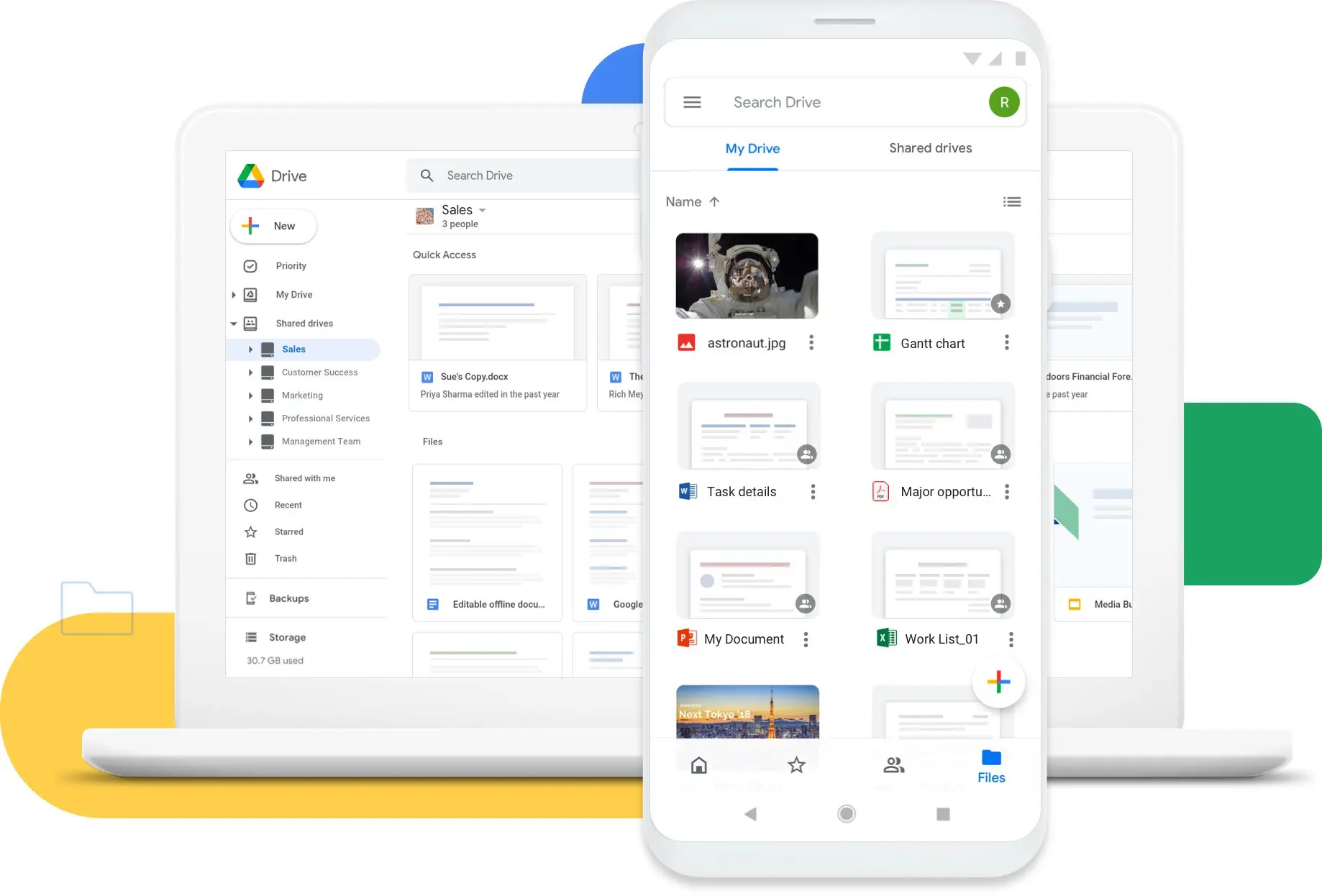
Het is een tool waar teams bestanden kunnen opslaan, delen en samenwerken aan bestanden in real-time, waar ze ook zijn, of het nu via de mobiele app, je Linux- of Windows-computer of je tablet is. Bovendien, omdat Drive onderdeel is van de Google Workspace, integreert het met Google Docs, Sheets, Gmail, enz. om je bedrijf te helpen de samenwerking effectief te verbeteren.
Google stelt ook beveiliging voorop als het gaat om bestand- en foto-opslag. Met ingebouwde beveiliging tegen malware en spam minimaliseert Drive het risico op bestandsverlies.
“Mijn algehele ervaring is wat ik als onberispelijk beschouw. Dus simpel en gemakkelijk te gebruiken en het verbijstert me altijd hoeveel het na al die jaren is verbeterd. Het is gratis, gemakkelijk, nuttig, [en] behulpzaam.”
Topfuncties
- Delen van machtigingen: Een functie die mensen leuk vinden zijn de deelpermits, waarmee je granulaire machtigingen voor gedeelde bestanden kunt instellen, of dat nu inzien, bewerken of commentaar toegang is.
- AI-zoekopdracht: Het is super gemakkelijk om de bestanden te zoeken die je nodig hebt in Google Drive. Het heeft krachtige zoekmogelijkheden die je team helpen het document dat ze nodig hebben snel te vinden door alleen relevante resultaten te targeten.
- Integraties: Drive werkt vanaf elke locatie en integreert met veel andere tools, waaronder de Microsoft Office 365-apps. Daardoor is het makkelijk om Word- of Excel-bestanden naar Drive-equivalenten om te zetten.
Over integraties gesproken, Google Drive werkt ook goed samen met Guru. Schakel AI-gestuurde zoekopdrachten binnen Drive in om betrouwbare informatie waar je ook bent te verkrijgen en je productiviteit eenvoudig te verhogen.
Beste voor
Google Drive is het beste voor iedereen. Het heeft zakelijke plannen, maar het is ook een geweldige optie voor persoonlijk gebruik.
3. Microsoft OneDrive
OneDrive is uw persoonlijke cloudbestand en foto-opslagplatform waar u uw zakelijke of persoonlijke documenten veilig kunt houden.
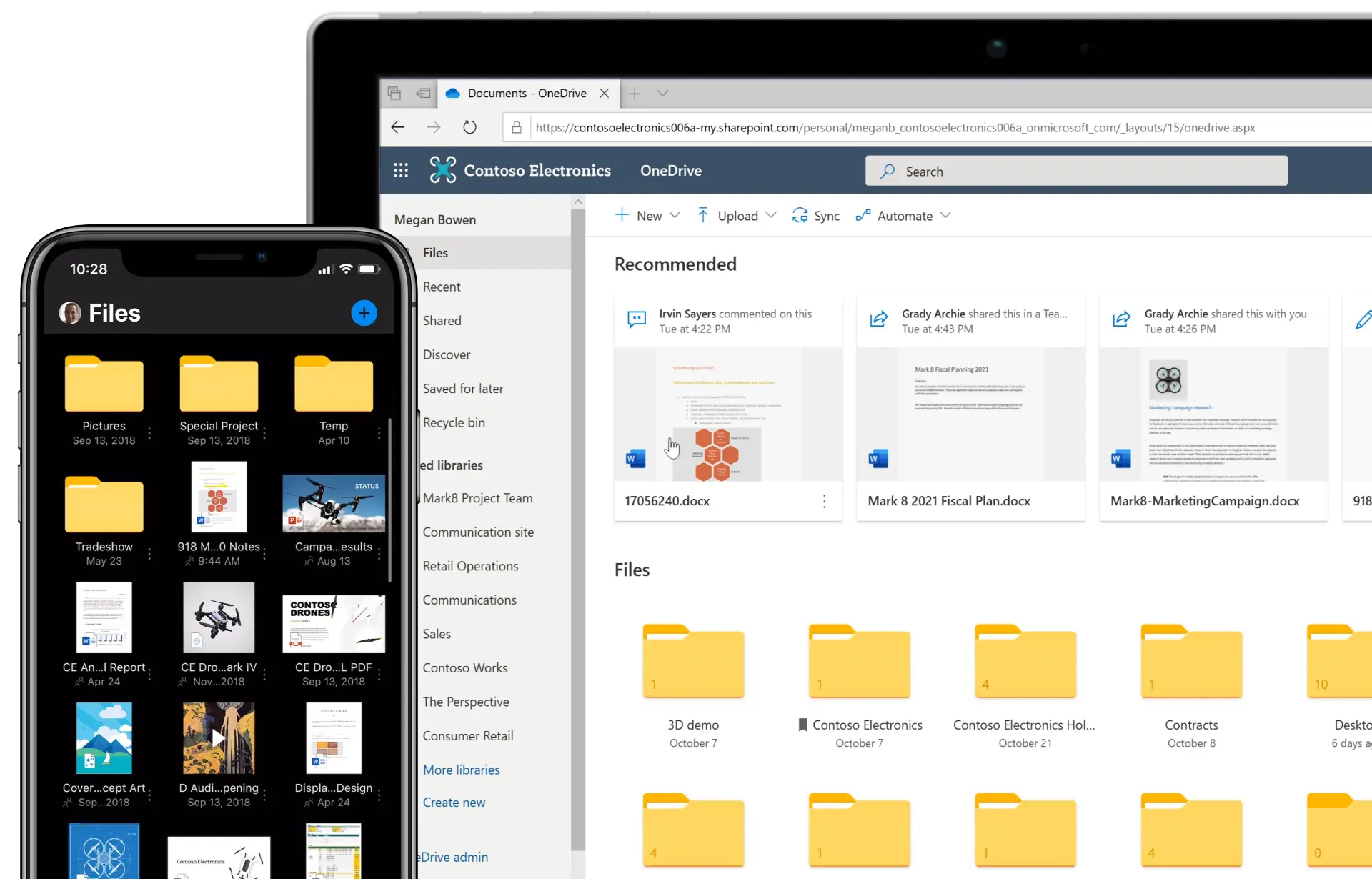
U kunt uw bestanden vanaf alle Windows- of Apple-apparaten openen; zorg ervoor dat OneDrive uw bestanden, foto's en apps veilig houdt, want u kunt ze eenvoudig herstellen van ongewenste incidenten en kwaadaardige aanvallen via effectieve cloudback-up.
Bovendien stimuleert OneDrive samenwerking tussen uw afdelingen door u in staat te stellen bestanden en foto's via een link te delen, zodat u samen aan hetzelfde document kunt werken zonder het overzicht van wijzigingen te verliezen.
“Microsoft OneDrive voor bedrijven biedt een enorme opslagcapaciteit voor de hele organisatie en de opgeslagen gegevens zijn eenvoudig toegankelijk vanaf elk apparaat. Het biedt ook geavanceerde beveiligingsfuncties, wat het betrouwbaarder maakt.”
Topfuncties
- Mobiele app: Als uw team altijd in beweging is, stelt de mobiele app van OneDrive hen in staat om bestanden onderweg te maken, bekijken, bewerken en te delen.
- Toegang overal: U kunt eenvoudig uw werkbestanden in Microsoft 365 op elk apparaat, zowel online als offline, openen en verkennen.
- Document scanning: Zet papieren documenten, bonnetjes en zelfs uw ID-kaart om in PDF's via de handige scanner van OneDrive.
Beste voor
OneDrive is nuttig voor zowel persoonlijk als professioneel gebruik.
Wilt u een zekere manier om de productiviteit te verbeteren? Probeer de extensie van Guru met OneDrive, die toegang biedt tot betrouwbare informatie en contextuele suggesties zonder uw workflow te verlaten.
4. Apple iCloud Drive
Deze cloudopslagoplossing is voor Mac-gebruikers en biedt een plaats waar ze hun bestanden gemakkelijk kunnen bekijken en delen met collega's.
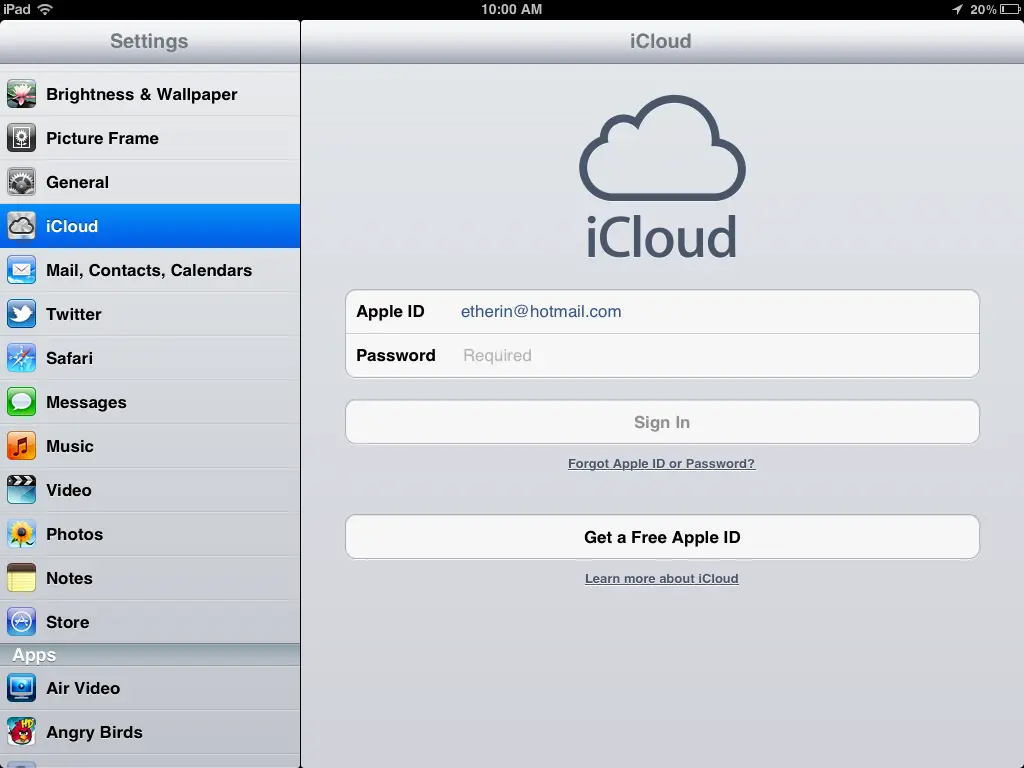
Met deze app kunt u uw foto's, muziek, agenda's en meer openen vanaf elk apparaat dat u gebruikt. Elk nieuw Apple-apparaat heeft het, dus het is gemakkelijk om de app op uw Mac, iPhone of iPad te openen.
Gewoonlijk biedt iCloud 5GB gratis opslag, maar als je een bedrijf bent dat meer nodig heeft, moet je ervoor betalen (noemen iCloud+).
“Voor gebruikers binnen het Apple-ecosysteem (iPhone, iPad, Mac) biedt iCloud onovertreffelijke integratie. Foto's, documenten, contacten en andere gegevens synchroniseren automatisch tussen apparaten, waardoor toegang tot informatie onderweg eenvoudig is.”
Top functies
- Sleutelhanger: Deze handige functie stelt je in staat om je wachtwoorden tussen je apparaten te synchroniseren, inclusief Windows-computers (maar dat is alleen mogelijk met een paar extensies).
- Beveiligingsfuncties: iCloud zorgt ervoor dat uw bestanden veilig blijven met een aantal beveiligingsfuncties, zoals Private Relay en VPN, waardoor het moeilijker wordt voor adverteerders om u te volgen.
- Delen: Je kunt je iCloud-bestanden delen via de Delen knop, zodat je gemakkelijk met een andere cloudgebruiker kunt samenwerken.
Het beste voor
iCloud is het beste voor bedrijven die Apple-apparaten gebruiken.
Wil je het gemakkelijker maken om toegang te krijgen tot je bestanden en kennisbank? Integreer dan Guru met iCloud en schakel een nieuw niveau van productiviteit in.
5. pCloud
pCloud is een cloudopslagapp die uit Zwitserland komt en al je digitale inhoud veilig houdt op één centrale plaats, ongeacht welk apparaat je gebruikt.
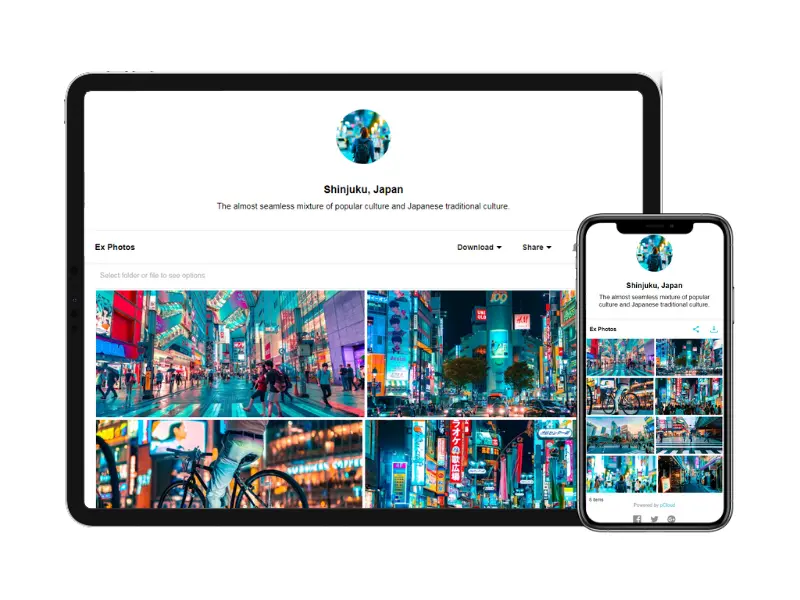
Deze gebruiksvriendelijke cloudopslagapp maakt het eenvoudig om bestanden te delen met je teamleden of klanten, ongeacht hun geografische locatie. Bovendien heb je controle over wie toegang heeft tot en bewerkingen kan maken aan de bestanden, zodat je gevoelige informatie privé blijft.
Met één klik kun je je ruimte vrijmaken, bestanden opslaan en deze synchroniseren tussen alle apparaten. Daarnaast is navigeren in de app eenvoudig, omdat je duidelijk kunt zien wat elke knop doet.
“pCloud is een geweldige manier om bestanden te delen met iedereen — zelfs om je eigen bestanden van het ene apparaat naar het andere over te dragen. [...] Er is een webversie plus een mobiele app, zodat je bestanden kunt openen, ongeacht welk apparaat je gebruikt.”
Top functies
- Zwitserse gegevensbescherming: Je bestanden en persoonlijke gegevens zijn beschermd door Zwitserse wetten, enkele van de strengste in Europa.
- Bestand delen: Je kunt eenvoudig grote bestanden delen of collega's toestaan om een specifiek bestand toe te voegen of te bekijken, zelfs als ze geen pCloud-account hebben.
- Toegankelijkheid: Je kunt dit platform op meerdere apparaten gebruiken, zoals iOS- of Android-tools, Mac, Windows en Linux. En zelfs toegang hebben tot deze bestanden offline.
Het beste voor
pCloud is geschikt voor zowel persoonlijk gebruik als bedrijven die een geheel nieuw niveau van beveiliging willen ervaren.
Om het nog eenvoudiger te maken om de bestanden te bereiken die je nodig hebt, integreer je pCloud met Guru.
6. Sync.com
Sync.com biedt een veilige ruimte voor mensen om samen te werken. Het is een veilige opslag- en documentcollaboration tool waar teams ideeën kunnen delen en aan belangrijke projecten kunnen werken.
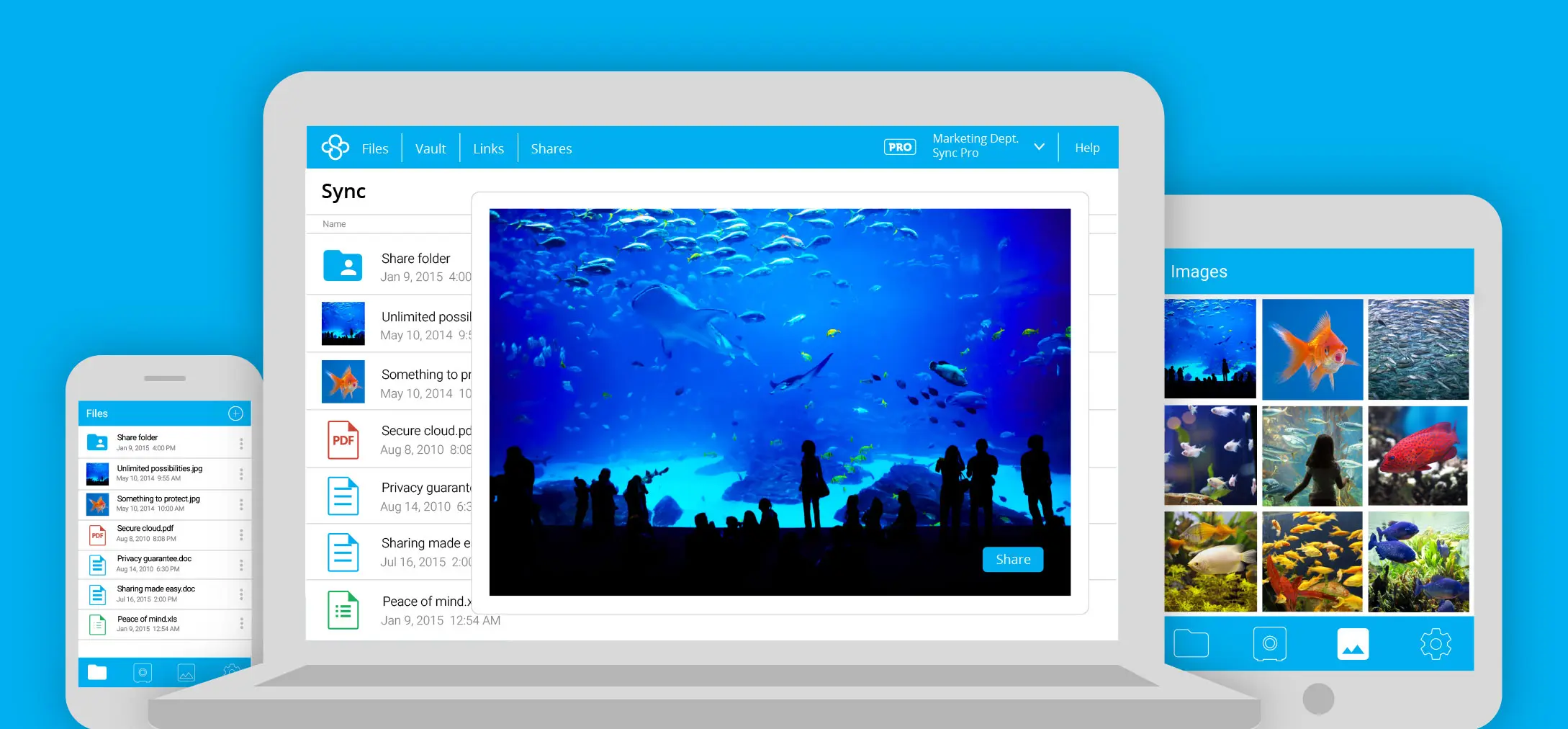
Het is een tool die je interne teams, klanten, externe partners en documenten met elkaar verbindt, waardoor ze altijd op dezelfde pagina kunnen zijn. Dat is nog niet alles - Sync laat jou en anderen je bestanden openen, ongeacht je locatie, vanuit alle mobiele apparaten en computers.
Je kunt je bestanden met andere mensen delen via een bestandsportaal dat je kunt aanpassen met je merk kleuren en logo. Naast het onderscheiden van je bedrijf van je concurrenten, bouw je ook vertrouwen bij de klant.
“Zoveel functies die je zullen flatteren. Het is ontworpen om gegevens veilig te houden tegen hackers. Het versleutelt je bestanden met een cipher die niemand kan ontgrendelen.”
Belangrijkste functies
- Toegangscontrole: Sync geeft je de touwtjes in handen als het gaat om wie je bestanden kan zien, bewerken of benaderen via wachtwoorden, e-mailnotifications en rechten.
- Cloud backup: Sync houdt je bestanden veilig tegen ransomware, menselijke fouten en hardwarestoringen door de mogelijkheid aan te bieden om elk bestand terug te rollen naar eerdere versies.
- Beheertools: Beheer je bestanden beter met Box.
Het beste voor
Sync.com is voor veilige bestandsharing en team samenwerking voor bedrijven in sectoren zoals onderwijs, financiële diensten, gezondheidszorg, enz.
Integreer Sync met Guru om een betere efficiëntie en samenwerking in je bedrijf mogelijk te maken. Deze combinatie stelt je in staat om AI-gestuurde zoekopdrachten uit te voeren waarmee je direct antwoorden tot je beschikking hebt.
7. Box
Deze veilige bestanddelings- en samenwerkings-tool is een doos vol verrassingen, waarmee teams de manier waarop ze werken vereenvoudigen door repetitieve taken te automatiseren en hen sneller te laten werken.
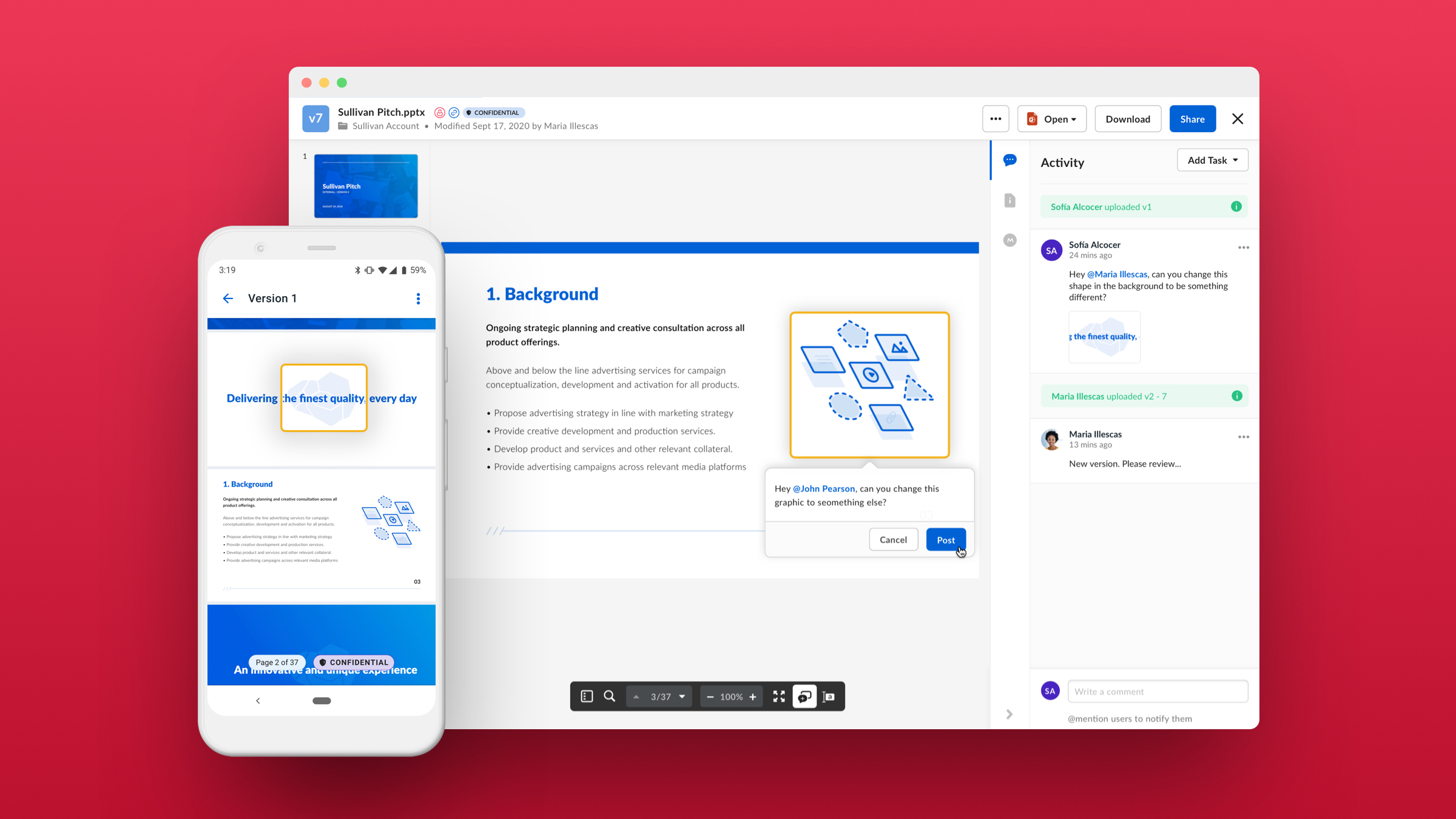
Box is een hulpmiddel dat veilige samenwerking met je collega's, klanten en partners mogelijk maakt door je één plek te geven waar iedereen samen kan werken, ongeacht het apparaat dat ze gebruiken.
Bovendien kun je er zeker van zijn dat Box je gevoelige informatie veilig houdt met geavanceerde beveiligingscontroles zoals intelligente dreigingsdetectie en foutloze informatiebeheer.
“Het steelt mijn gegevens niet, verkoopt mijn informatie niet aan derden en voorziet me van veilige servers om mijn kritieke (en nutteloze) gegevens te back-uppen. Voldoende ruimte op het gratis plan om ervoor te zorgen dat je document- en foto's mappen volledig zijn geback-upt.”
Top functies
- E-handtekeningen: Box biedt elektronische handtekeningen waarmee je vendorovereenkomsten of verkoopcontracten sneller en kosteneffectiever kunt ondertekenen.
- Kunstmatige intelligentie: Box heeft nu AI-gestuurde content management waarmee jouw teams antwoorden op documenten kunnen krijgen en content in seconden kunnen creëren, wat de productiviteit succesvol verhoogt.
- Beheercontrols: Beheer je bestanden beter met Box. Je zult intelligente monitoring- en rapportagetools krijgen die je volledige zichtbaarheid in je content geven, waardoor betere besluitvorming mogelijk wordt. Je krijgt intelligente monitoring- en rapportagetools die je volledige zichtbaarheid geven op je inhoud, wat betere besluitvorming mogelijk maakt.
Het beste voor
Box is geschikt voor bedrijven in de volgende sectoren: overheid, detailhandel, levenswetenschappen, bouw, media, onderwijs, enz.
Zoek naadloos door de inhoud van Box door de tool te integreren met Guru. Als gevolg hiervan kun je de inhoud vanuit elke locatie benaderen, waardoor silo's en redundante vragen worden geëlimineerd.
8. IDrive
IDrive is een online cloud backup-oplossing voor meerdere apparaten, waaronder pc's, Macs, iPhones en Android mobiele apparaten.
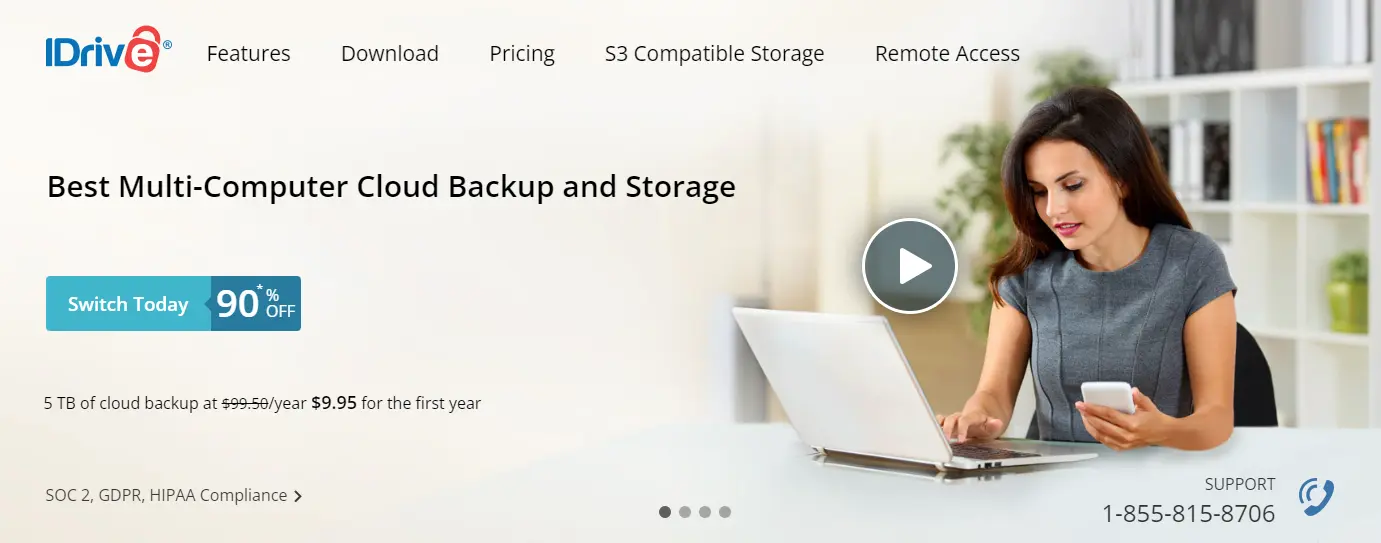
Hoe werkt deze tool? Het voert regelmatig online backups uit om je gegevens te beschermen, inclusief back-up van Microsoft Office 365 en Google Workspace. Als gevolg hiervan zijn je bestanden veilig opgeborgen. Bovendien heeft IDrive continue gegevensbescherming en kan het automatisch herkennen of iemand een bestand heeft gewijzigd.
IDrive synchroniseert je bestanden en mappen in realtime tussen alle apparaten die je gebruikt, zodat ze altijd beschikbaar zijn, precies wanneer je ze het meest nodig hebt.
“Het product heeft een eenvoudige interface en standaard back-ups zijn echt makkelijk in te stellen en te plannen. Selecteer eenvoudig de schijven en mappen om een back-up te maken en plan het in of maak onmiddellijk een back-up.”
Top functies
- Echte archivering: Als je per ongeluk een bestand verwijdert dat je later nodig hebt, maak je geen zorgen. IDrive verwijdert deze bestanden niet, tenzij je ze handmatig verwijdert of een archiefopruiming uitvoert.
- Versiebeheer: Krijg een historische weergave van je gegevens voor punt-in-tijd-herstel dat helpt om je gegevens te beschermen tegen ransomware.
- Versiebeheer: Krijg een historische momentopname van uw gegevens voor point-in-time herstel dat helpt uw gegevens te beschermen tegen ransomware.
Het beste voor
IDrive is geschikt voor kleine bedrijven en ondernemingen.
Wat haal je uit de integratie van Guru met IDrive? Betere productiviteit en efficiëntie.
9. Koofr
Koofr biedt één opslagoplossing voor al je foto's, documenten, facturen en spreadsheets. Het is een veilig platform waar mensen op afstand kunnen werken en samenwerken, met de mogelijkheden om bestanden online aan te maken, te bekijken of te bewerken.
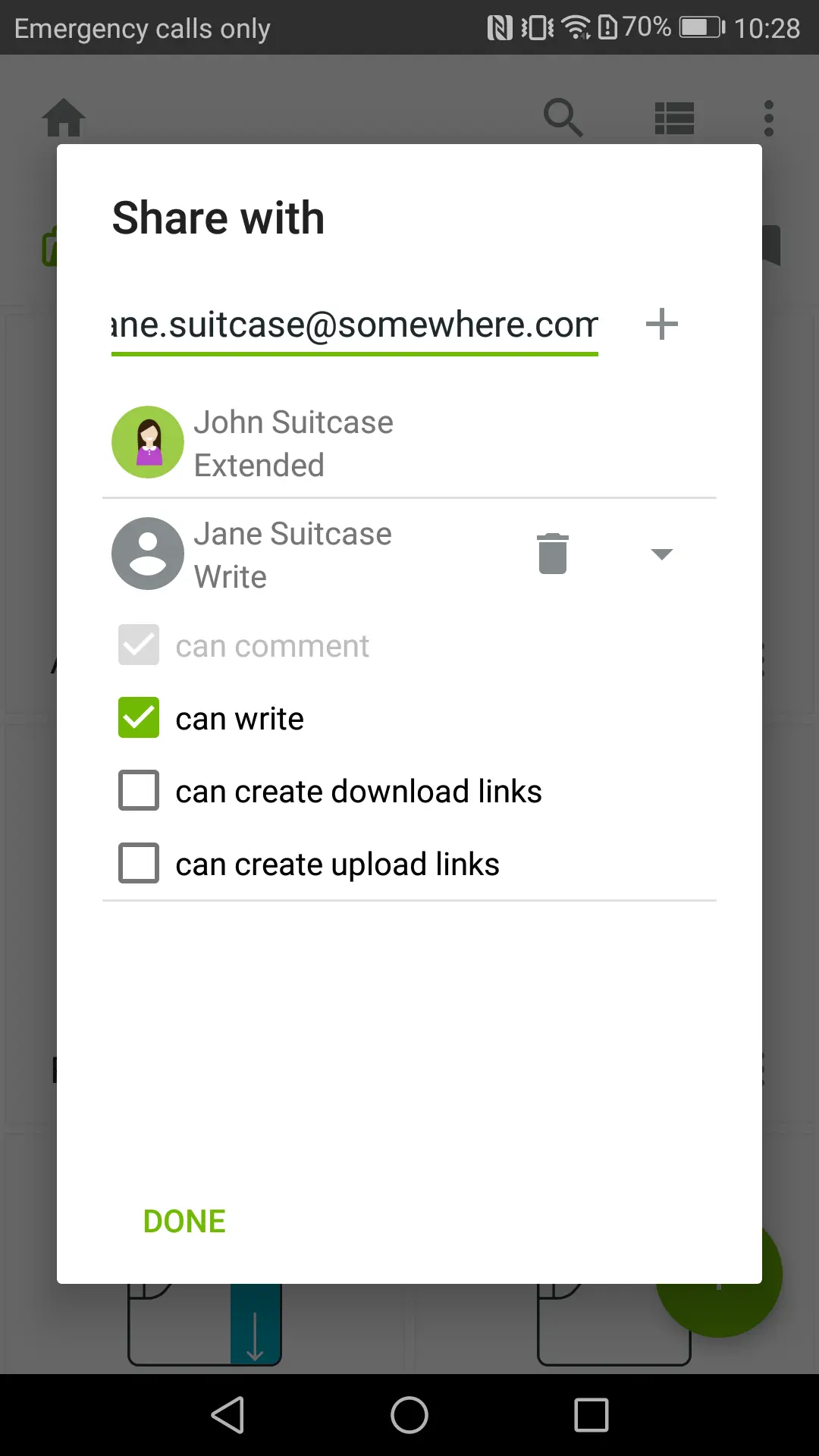
Je kunt Koofr via web, desktop, mobiel, Rclone en WebDAV-protocol benaderen. Bovendien is er geen bestandsgrootte- of typebeperking, wat betekent dat je zoveel bestanden kunt toevoegen als je wilt.
Koofr houdt je documenten veilig door middel van tijdgebaseerde eenmalige wachtwoorden, tweefactorauthenticatie en TLS/SSL-encryptie. Je kunt zelfs pinnen en biometrie toevoegen om de beveiliging nog een stap verder te brengen.
“Koofr is een cloud-gebaseerd content-deelplatform dat toegang biedt, bestanden beheert en gedeelde documenten & objecten tussen onze medewerkers in onze organisatie.”
Top functies
- Afbeeldingseditor: Koofr heeft een ingebouwde afbeeldingseditor die je kunt gebruiken om je favoriete afbeeldingen te verkleinen, bij te snijden en effecten toe te passen.
- Bestand delen: Het is super eenvoudig om bestanden met iedereen (en ze zelfs te ontvangen) te delen. Ze hoeven geen Koofr-account te hebben om dit te doen.
- Bestand herstel: Iets belangrijks verwijderd? Koofr houdt al je verwijderde bestanden 30 dagen, zodat je ze indien nodig eenvoudig kunt herstellen.
Het beste voor
Koofr is goed voor persoonlijk gebruik, alsook voor bedrijven van alle groottes.
Koofr integreert met Guru, wat zeer nuttig is wanneer je suggesties wilt krijgen of het juiste bestand ASAP wilt vinden, zonder van app te verwisselen.
10. NordLocker
NordLocker is een file-encryptie software-tool die je bestanden veilig houdt. Het fungeert als een bestandskluis waar je je bedrijfsgegevens kunt opslaan, delen en beheren, en die je op elk moment en overal kunt openen.

Gemaakt door cybersecurity-experts, weet je dat je bestanden niet in verkeerde handen zullen eindigen, vooral omdat je machtigingen hebt waarmee je kunt kiezen wie toegang heeft tot je waardevolle bestanden.
Bovendien heeft NordLocker end-to-end-encryptie die je bestanden veilig houdt in de cloud, waardoor je een veilige werkomgeving kunt creëren. Je kunt ook bestanden synchroniseren over meerdere apparaten (Windows, MacOS, Android, iOS).
“De software heeft een zeer mooie gebruikersinterface waarmee de gebruikers het platform kunnen gebruiken zonder [moeilijkheden] of klantenservice, omdat het gemakkelijk te gebruiken en begrijpen is, het is een zelfverklarende tool die niet veel ervaring of training vereist.”
Top functies
- Veilige delen: Je kunt je versleutelde bestanden delen via een link met een unieke code, wat de extra beveiligingslaag toevoegt die je nodig hebt voor gemoedsrust.
- Multi-factor authenticatie: NordLocker biedt meerdere authenticatiemethoden, zoals eenmalige back-upcodes, externe beveiligingssleutels en authenticator-apps.
- Cloud backup: NordLocker maakt regelmatig back-ups van je gegevens, zodat je, zelfs als er iets met je gegevens gebeurt (het wordt gestolen of beschadigd), je je bestanden eenvoudig kunt herstellen.
Het beste voor
NordLocker is een versleuteld cloudopslagplatform voor persoonlijk gebruik, maar ook voor het veilig houden van bedrijfsgegevens.
Wil je het beste van twee werelden? Integreer Guru met NordLocker en houd je bestanden veilig terwijl je ze ook gemakkelijk beheert, zonder gedoe.
11. Backblaze
Last but not least, Backblaze is een goedkope cloudback-up- en opslagoplossing die uw gegevens beschermt en uw processen stroomlijnt.
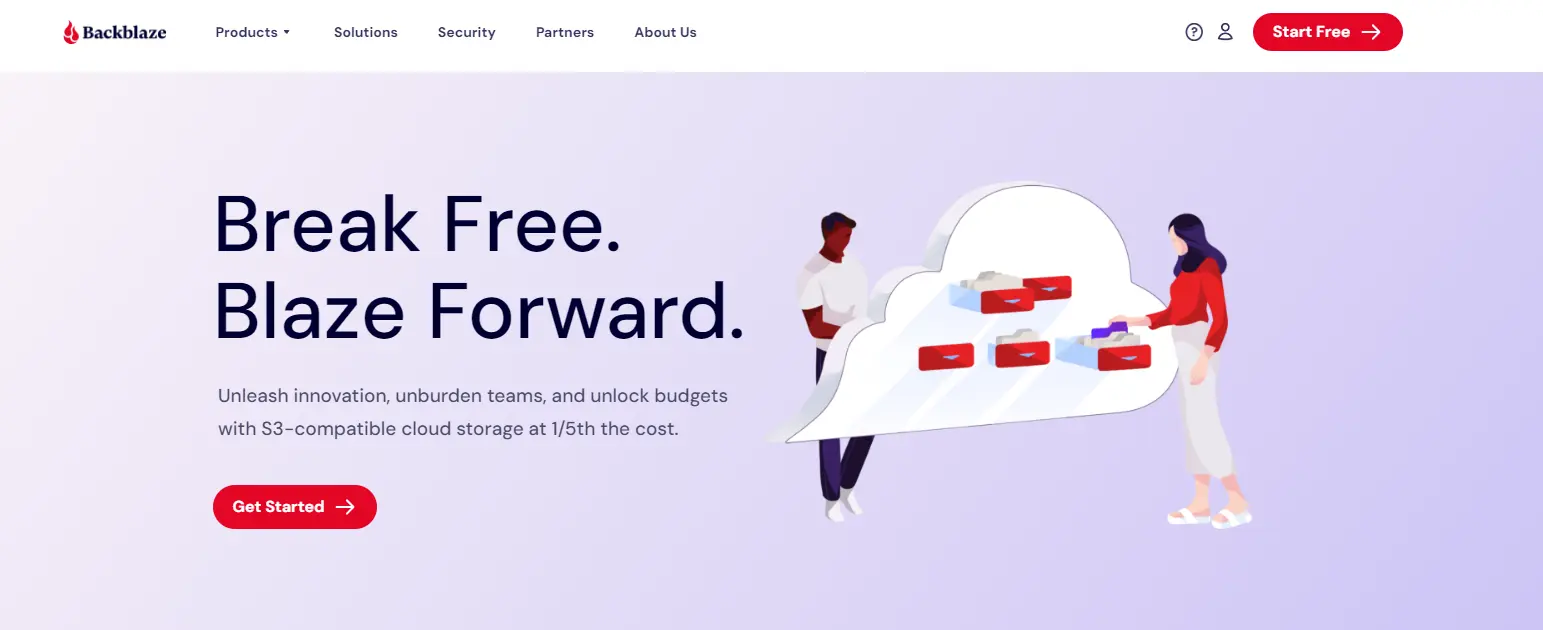
Met deze kosteneffectieve oplossing kunt u uw teams ontlasten van het beheer van bestanden of zorgen over beveiliging. Backblaze heeft systeemback-up en herstel, die uw gegevens beschermen tegen natuurrampen of ongewenste incidenten.
Als resultaat kunt u uw omgeving beveiligen zonder de bank te breken en de tijd van uw team vrijmaken omdat ze minder tijd besteden aan het beheren van de gegevensopslag.
“Backblaze B2 Cloud Storage is eenvoudig, werkt op de achtergrond EN geeft regelmatige maandelijkse rapporten die mijn vorige cloudopslagleverancier niet deed. De kosten voelen ook heel redelijk aan, met veel ruimte die wordt geboden voor die kosten.”
Belangrijkste functies
- Media-archief: Backblaze integreert naadloos met uw favoriete mediaprogramma's, zodat u eenvoudig inhoud kunt produceren en delen.
- Applicatie-opslag: Met dit hulpmiddel kunt u applicaties bouwen en wereldwijd services uitvoeren met S3-compatibele SDK's, API en CLI.
- Computerback-up: Backblaze biedt onbeperkte gegevensback-ups voor Mac of pc, wat helpt om rampen te voorkomen.
Het beste voor
Backblaze is voor veel gebruiksscenario's, waaronder server- en systeemback-up voor bedrijven in sectoren zoals onderwijs, overheid, gaming, creatief, enz.
Beheer uw bestanden gemakkelijker door Guru met Backblaze te integreren. Lees hier meer over hoe de twee samenwerken om uw processen te innoveren.
Wat zijn de voordelen van het gebruik van cloudopslagoplossingen?
Gedurende het artikel heeft u zich misschien afgevraagd: “Waarom heb ik dit nodig? Ik kan mijn bestanden gewoon op een harde schijf opslaan.” En het risico lopen om het te verliezen? Cloudopslag ondersteunt u en houdt uw bestanden bij de hand wanneer u ze het meest nodig hebt.
Maar als u de voordelen wilt weten, hier zijn ze:
- Verbeterde toegankelijkheid: Het grootste voordeel is hoe gemakkelijk cloudopslag-apps zijn in gebruik. De meeste hebben eenvoudige en intuïtieve interfaces met een drag-and-drop functie die file opslag heel eenvoudig maakt. Bovendien heeft u geen diploma in cloudopslag nodig om het te gebruiken, want het is gemakkelijk om de gewenste bestanden te uploaden en op te halen.
- Verbeterde beveiliging: U moet altijd een hulpmiddel kiezen met geavanceerde beveiligingsmaatregelen, want u wilt situaties vermijden waarin u uw gegevens verliest. U hoeft zich geen zorgen te maken, veel cloudopslagoplossingen worden uw gegevens over meerdere servers opgeslagen. Als er een gecompromitteerd is, blijven uw gegevens veilig op een andere server.
- Eenvoudig bestand delen: Het doel van een cloudopslagoplossing is om het eenvoudig te maken bestanden met andere gebruikers te delen. U heeft geen e-mail meer nodig om documenten te delen, want u kunt het bestand dat u nodig hebt in de app vinden, op de knop 'delen' klikken en een link naar het bestand krijgen. Handig, toch?
- Verbeterde kostenefficiëntie: Met een cloudopslag-app is het niet nodig om geld uit te geven aan de middelen om uw gegevens te ondersteunen, aangezien de serviceprovider alles beheert. Bovendien hebben sommige leveranciers betaalbare prijzen voor de opslag die u nodig hebt, u kunt upgraden of downgraden als dat nodig is.
- Handige automatisering: U hoeft zich geen zorgen te maken over iets terwijl u een cloudopslagservice gebruikt. De provider handelt voornamelijk updates af en zorgt ervoor dat uw bestanden veilig zijn, terwijl u eenvoudig het bestand dat u wilt in de app uploadt en wacht totdat het wordt gesynchroniseerd. Zonder andere taken die u momenteel doet, in de weg te staan.
Oké, je bent overtuigd. Maar hoe kies je de juiste voor jou? Laten we het ontdekken.
Hoe kiest u de beste online opslagapplicaties voor uw zakelijke behoeften
Je bent klaar om een beslissing te nemen, maar je weet niet waar je moet beginnen. Dat is helemaal oké! We kunnen je helpen het uit te zoeken; dus, bij het kiezen van een cloudopslag-app, houd rekening met de volgende criteria:
- Opslagcapaciteit: Het is duidelijk dat het eerste waar u aan moet denken bij het kiezen van een opslag-app de hoeveelheid opslag die u nodig hebt is. Veel tools bieden verschillende plannen voor verschillende opslagcapaciteiten die passen bij alle soorten bedrijven. Wees voorzichtig, hoewel sommige tools gratis kunnen zijn, bieden ze misschien niet de hoeveelheid opslag die u nodig heeft.
- Beveiliging en betrouwbaarheid: Een andere belangrijke overweging is beveiliging, omdat de provider ervoor moet zorgen dat uw gegevens te allen tijde veilig zijn. Slechts 32% van de bedrijven geloven dat het hun verantwoordelijkheid is om hun gegevens te beschermen, terwijl de meeste op leveranciers vertrouwen om het veilig te houden. Dus, steek geen compromissen op de beveiliging; kies een betrouwbare cloudserviceprovider die betrouwbaar is en weet wat hij doet.
- Kenmerken: Maak een lijst van onmisbare functies. Wil je tweefactorauthenticatie of een specifieke manier om je bestanden te organiseren, zoals mappen? Zoek dan naar tools met deze functionaliteiten in plaats van een tool te kiezen met mooie functies die je niet echt nodig hebt.
- Prijzen: Probeer na te denken over hoeveel opslag je daadwerkelijk nodig hebt voordat je in een tool investeert. Je wilt niet meer betalen voor opslag dan je nodig hebt als je bijvoorbeeld in een functie zou kunnen investeren die je tijd bespaart. Overweeg uw budget zorgvuldig.
- Organisatiehulpmiddelen: Wanneer u uw opties evalueert, zorg ervoor dat de cloudopslagproviders tools aanbieden die u in staat stellen om bestanden te sorteren en te filteren. Het moet ook slimme zoekmogelijkheden hebben, zodat het gemakkelijk is om een specifiek document te zoeken wanneer dat nodig is.
Dat gezegd hebbende, laten we het samenvatten.
De conclusie
Hoera, je hebt (hopelijk!) de beste cloudopslag-app gekozen die aan je behoeften voldoet; voelt dat niet geweldig? We hopen dat onze gids het gemakkelijker heeft gemaakt om te beslissen, aangezien we alles hebben opgenomen wat je moet weten over cloudopslag-apps.
Maar wat als we je vertellen dat er een manier is om dit proces nog effectiever te maken?
Met Guru kunt u het kennisbeheerproces stroomlijnen en direct antwoorden krijgen op al uw zoekqueries zonder van app te wisselen. Dus, als je een bestand nodig hebt, kan Guru het voor je regelen zonder gedoe.
Meld je vandaag aan voor Guru om het uit te proberen - je zult er geen spijt van krijgen.
Key takeaways 🔑🥡🍕
Wat is het verschil tussen betaalde en gratis cloudopslagplannen?
Het belangrijkste verschil tussen betaalde en gratis cloudopslagplannen zit in wat ze aanbieden.
Bijvoorbeeld, gratis plannen hebben beperkte opslagcapaciteit (tussen 2 en 10 GB), wat misschien niet voldoende is voor een groot bedrijf. Ondertussen hebben betaalde opslagplannen een grotere opslagcapaciteit, te beginnen bij 10 GB, met de optie om uit te breiden naar onbeperkte opslag.
Er zijn ook verschillen als het gaat om beveiliging, back-up- en herstel, klantenservice, functies, enz.
Wat gebeurt er met mijn gegevens als ik mijn abonnement op de cloudopslagapp annuleer?
De cloudopslagprovider zal uw gegevens niet onmiddellijk verwijderen, maar zal deze gedurende een bepaalde termijn bewaren (meestal 30 tot 90 dagen, afhankelijk van de leverancier). U ontvangt constante herinneringen en meldingen om uw gegevens te downloaden of het abonnement te vernieuwen.
Na deze periode worden de resterende gegevens verwijderd en verwijdert de provider de toegang tot uw account.
Kan ik mijn bestanden offline openen wanneer ik een cloudopslagapp gebruik?
Terwijl u doorgaans een internetverbinding nodig heeft om toegang te krijgen tot de bestanden in een cloudopslagapplicatie, bieden sommige leveranciers offline toegang, afhankelijk van het plan dat u hebt gekozen.
Google Drive bijvoorbeeld stelt je in staat offline toegang in te schakelen in de instellingen. U kunt de bestanden die zijn gemarkeerd voor offline gebruik bekijken en bewerken zonder internet; als u verbonden bent, worden eventuele wijzigingen gesynchroniseerd.
Wat is de beste gratis cloudopslag?
Google Drive en Dropbox zijn enkele van de beste keuzes voor gratis cloudopslag, met respectievelijk 15 GB en 2 GB gratis ruimte, samen met naadloze integratie met verschillende toepassingen.
Hoe krijg ik 100 GB gratis cloudopslag?
Sommige aanbieders bieden tijdelijke promoties of partnerschappen die 100 GB gratis opslag omvatten, zoals Google Drive voor bepaalde Chromebook-aankopen of speciale aanbiedingen van mobiele providers. Houd deze aanbiedingen of proeven in de gaten om ervan te profiteren.





